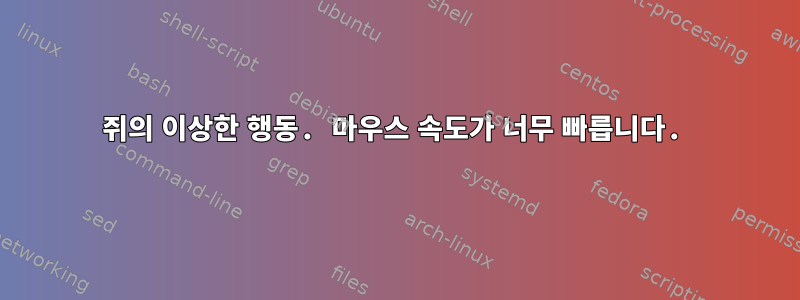
데스크탑에서 마우스를 천천히 움직일 때 포인터가 마우스 움직임의 반대 방향으로 몇 픽셀(1~2) 이동하는 경우가 많습니다. Eclipse에서 일부 세미콜론 주위에 커서를 설정하려고 하면 상황이 정말 나빠집니다. 해상도를 잘못 설정한 결과인 것 같습니다. 이것은 마우스가 처음에 매우 빠르게 설정되어 있기 때문인 것 같은데, 그렇게 해도 xset m 1/2 3마우스가 너무 빠르고 부정확한 것 같습니다.
다음과 같이 xorg.conf 구성을 시도했습니다.
Section "InputDevice"
Identifier "Configured Mouse"
Driver "mouse"
Option "Device" "/dev/mouse"
Option "Protocol" "Auto"
Option "Name" "Logitech G3"
Option "Resolution" "2000"
EndSection
그러나 아무 소용이 없습니다.
편집하다 하지만 제가 깨달은 한 가지 새로운 사실은 마우스 설정에서 슬라이더를 최대 또는 최소로 밀 수 있다는 것입니다. 마우스 동작(감도)은 변경되지 않습니다. 또한 /var/log/Xorg.0.log에서 이상한 점을 발견했습니다.
[ 257.409] (II) config/udev: Adding input device Logitech USB Gaming Mouse (/dev/input/event1)
[ 257.409] (**) Logitech USB Gaming Mouse: Applying InputClass "evdev pointer catchall"
[ 257.409] (II) Using input driver 'evdev' for 'Logitech USB Gaming Mouse'
[ 257.409] (**) Logitech USB Gaming Mouse: always reports core events
[ 257.409] (**) evdev: Logitech USB Gaming Mouse: Device: "/dev/input/event1"
[ 257.409] (--) evdev: Logitech USB Gaming Mouse: Vendor 0x46d Product 0xc042
[ 257.409] (--) evdev: Logitech USB Gaming Mouse: Found 20 mouse buttons
[ 257.409] (--) evdev: Logitech USB Gaming Mouse: Found scroll wheel(s)
[ 257.409] (--) evdev: Logitech USB Gaming Mouse: Found relative axes
[ 257.409] (--) evdev: Logitech USB Gaming Mouse: Found x and y relative axes
[ 257.409] (II) evdev: Logitech USB Gaming Mouse: Configuring as mouse
[ 257.409] (II) evdev: Logitech USB Gaming Mouse: Adding scrollwheel support
[ 257.409] (**) evdev: Logitech USB Gaming Mouse: YAxisMapping: buttons 4 and 5
[ 257.409] (**) evdev: Logitech USB Gaming Mouse: EmulateWheelButton: 4, EmulateWheelInertia: 10, EmulateWheelTimeout: 200
[ 257.409] (**) Option "config_info" "udev:/sys/devices/pci0000:00/0000:00:1a.1/usb3/3-1/3-1:1.0/input/input1/event1"
[ 257.409] (II) XINPUT: Adding extended input device "Logitech USB Gaming Mouse" (type: MOUSE, id 8)
[ 257.409] (II) evdev: Logitech USB Gaming Mouse: initialized for relative axes.
[ 257.409] (**) Logitech USB Gaming Mouse: (accel) keeping acceleration scheme 1
[ 257.409] (**) Logitech USB Gaming Mouse: (accel) acceleration profile 0
[ 257.409] (**) Logitech USB Gaming Mouse: (accel) acceleration factor: 2.000
[ 257.409] (**) Logitech USB Gaming Mouse: (accel) acceleration threshold: 4
[ 257.409] (II) config/udev: Adding input device Logitech USB Gaming Mouse (/dev/input/mouse0)
[ 257.409] (II) No input driver specified, ignoring this device.
[ 257.409] (II) This device may have been added with another device file.
내 질문은 다음과 같습니다.
Debian wheezy에서 마우스를 올바르게 설정하는 방법은 무엇입니까?
답변1
글쎄, 시간이 좀 걸렸어요. 하지만 해결책을 찾았습니다. 그 사이에 새 마우스도 샀어요.
높은 dpi 마우스가 있는 경우 표준 dpi 및 최소 가속도(어차피 속도는 빠름)를 사용할 수 있습니다. 다음 단계를 따르세요.
얻다
xinput$ sudo apt-get install xinput입력 장치 나열
xinput --list다음과 같이 출력되어야 합니다.
⎡ Virtual core pointer id=2 [master pointer (3)] ⎜ ↳ Virtual core XTEST pointer id=4 [slave pointer (2)] ⎜ ↳ HID 1d57:0005 id=8 [slave pointer (2)] ⎣ Virtual core keyboard id=3 [master keyboard (2)] ↳ Virtual core XTEST keyboard id=5 [slave keyboard (3)] ↳ Power Button id=6 [slave keyboard (3)] ↳ Power Button id=7 [slave keyboard (3)] ↳ AT Translated Set 2 keyboard id=10 [slave keyboard (3)]제 경우에는 "HAMA uRAGE"가 HID 1d57:0005입니다. ID를 기억하세요.
이제 마법이 다가옵니다. 해상도를 높일 수 있으면 좋겠지만 데비안 obv는 그렇게 하는 것을 원하지 않습니다. 입력하다:
xinput set-float-prop <id> 'Device Accel Constant Deceleration' <d>;
이는 마우스의 ID와 감속 요소로 대체됩니다. 조금 플레이해야합니다. 나처럼. 최소한 X에서는 변경 사항을 적용하기 위해 재부팅이 필요하지 않습니다. 인사
편집하다:
X11 설정을 편집하여 영구적으로 만듭니다.
sudo nano /etc/X11/xorg.conf
추가됨: 옵션 "ConstantDeceleration" "10"
예:
Section "InputClass"
Identifier "My mouse"
MatchIsPointer "true"
Option "ConstantDeceleration" "10"
EndSection
그러나 시스템을 자주 변경하고 이식 가능한 구성을 원할 경우 이를 xinput.xinitrc에 추가하세요.
내 것은
xinput --set-prop "HID 1d57:0005" "Device Accel Constant Deceleration" 2


